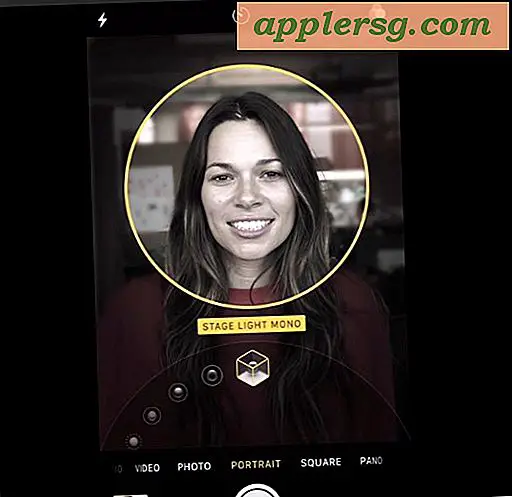Koble til og bruk et eksternt trådløst tastatur med iPhone eller iPod touch
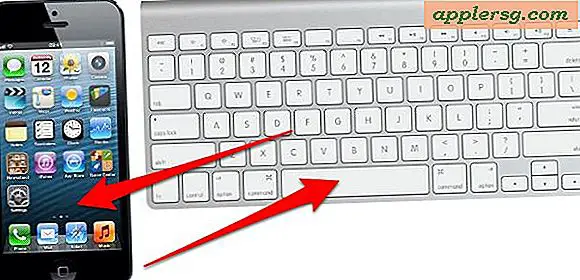
Eksterne trådløse tastaturer kan kobles til og brukes sammen med iPhones og iPod touch via Bluetooth. Dette kan hjelpe når du skriver noe lengde, spesielt hvis du ikke er så rask en typer med det virtuelle tastaturet, og det lar deg lage en umiddelbar (om enn liten) arbeidsstasjon, omtrent hvor som helst. Det er også en veldig fin programvare-side bonus for å bruke et eksternt tastatur med iOS også; det virtuelle tastaturet forsvinner når et eksternt tastatur er paret, slik at du ser hele skjermen uhindret mens du skriver.
Vi bruker et offisielt og generisk Apple Wireless Keyboard med en iPhone med det formål å gjennomgå dette, men du kan bruke et kompatibelt Bluetooth-tastatur og en hvilken som helst annen iOS-enhet, enten det er iPhone, iPad eller iPod touch.
Dette er ganske enkelt, du trenger et eksternt Bluetooth-tastatur og en iOS-enhet. Hvis du har slått av Bluetooth for å spare batterilevetid på iPhone, må du slå den på igjen for å få dette til å fungere. Resten er et stykke kake:
Slik kobler du et eksternt trådløst tastatur til iPhone
- Åpne Innstillinger-appen i iOS, og gå til "Bluetooth" og vær sikker på at den er slått PÅ, ikke gå ut av Bluetooth-innstillinger enda
- Slå på Bluetooth-tastaturet
- Tilbake på iPhone og fortsatt i Bluetooth-innstillingene, se under listen "Enheter" og trykk på tastaturet når det vises
- Bruk det eksterne tastaturet, skriv inn passordet som vist på iPhone-skjermen, og trykk enter-tasten når du er ferdig
Dette fungerer for å synkronisere et eksternt Bluetooth-tastatur med omtrent alle iOS-enheter som er enda noe moderne, så om iPhone, iPod touch eller iPad kjører en ny eller gammel versjon av systemprogramvaren, kan du koble det eksterne tastaturet til den på denne måten .
Du vil merke at systeminnstillingene kan se litt annerledes avhengig av hvilken iOS-versjon enheten kjører, men muligheten til å koble til og koble fra et eksternt trådløst tastatur er det samme i iOS.

Det trådløse tastaturet vises nå som "Connected" under Bluetooth Devices-menyen, og du kan gå ut av Innstillinger og bruke tastaturet som normalt med iPhone i en app.

Denne demoen fokuserer på eksterne tastaturer med iPhone eller iPod touch, men du kan også koble dem til iPad også.
Koble fra det trådløse eksterne tastaturet fra iOS
Den enkleste måten å koble fra tastaturet er å bare slå av Bluetooth på nytt:
- Gå tilbake til Innstillinger, velg Bluetooth, og vend på AV
Deaktivering av Bluetooth er ikke et alternativ hvis du bruker den til håndfrie sett, høyttalere eller annet tilbehør, så du kan også velge å "glemme" enheten for å koble den fra, selv om du må gå gjennom grunnleggende sammenkobling og synkronisering Behandle igjen når du vil bruke det eksterne tastaturet neste gang.
- Åpne innstillinger og trykk på Bluetooth
- Trykk på Enhetsnavnet etterfulgt av "Glem denne enheten", bekreft ved å trykke på den røde "Glem enheten" -knappen

Hvis du ikke har et dedikert eksternt tastatur å bruke, er et annet alternativ å bruke en tredjeparts app som Type2Phone, som skifter et Mac-tastatur til et Bluetooth-tastatur for en iOS- eller Android-enhet.